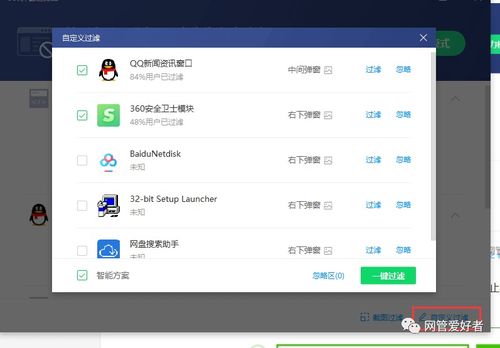
关闭电脑广告弹窗方法一:
1、通过按下键盘快捷键【win+r】开启运行功能,或直接在【开始】菜单的搜索框内输入【运行】并打开。接着在出现的对话框中输入【msconfig】并按回车键确认。
2、进入【系统配置】界面后,点击【启动】选项卡,取消那些会导致广告弹出的相关项目前的勾选,完成上述步骤后,点击【确定】即可。
方法二:
1、当广告弹窗出现时,请勿立即关闭,而是按下组合键【Ctrl+Shift+Esc】以打开【任务管理器】。若此组合键不起作用,也可在【开始】菜单的搜索栏内输入【任务管理器】后回车打开。
2、在【任务管理器】的【进程】选项卡中,找到与广告弹窗对应的进程描述,选中该进程,右键单击并选择【打开文件位置】。
3、进入相应文件夹后,对该进程文件进行重命名操作,在其原有名称末尾添加扩展名【.bak】,这将会使得广告程序被隐藏,从而避免广告再次弹出。
方法一:启用弹出窗口阻止工具
1、首先打开控制面板,并将其查看模式设为大图标,随后点击“Internet选项”。
2、在弹出的Internet属性窗口中,转到隐私选项卡,勾选“启用弹出窗口阻止程序”下的选项,并点击旁边的“设置”按钮。
3、此时,你会看到弹出窗口阻止程序设置窗口提示:“弹出窗口已被阻止”。你还可以在此处为特定网站添加例外,允许其弹出窗口。
4、最后返回Internet属性的隐私选项卡,点击应用并确定保存更改。
方法二:禁用网页自动启动项以阻止广告弹窗
通过任务管理器禁用网页自动启动项,如发现有相关启动项,可直接禁止。
操作步骤如下:
按下Win+R键打开运行窗口,输入MSConfig,回车打开系统配置窗口,切换至启动项,然后禁用可能导致广告弹出的网页启动项。
方法三:修改注册表值来阻止网页弹窗广告
1、使用Win+R快捷键打开运行窗口,输入regedit,回车进入注册表编辑器。
2、导航至HKEY_LOCAL_MACHINE\Software\Microsoft\WindowsNT\CurrentVersion\Winlogon路径下,找到并选择删除右侧的“LegalNoticeCaption”和“LegalNoticeText”两个键值。


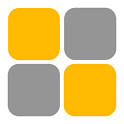









 相关攻略
相关攻略
 近期热点
近期热点
 最新攻略
最新攻略